20 jun 2020
El control parental de google
En xataka.com, nos ayudan a configurar el control parental utilizando la opción de google, que no es otra para tal menester que "Family link".
El control parental en Android, y concretamente sobre las aplicaciones que te permiten gestionarlo. Se trata de un tipo de app con la que los padres o tutores de los más pequeños pueden controlar las actividades de estos en sus dispositivos, y suelen tener herramientas para leer sus conversaciones, bloquear apps y webs, o geolocalizarles en tiempo real.
El artículo vamos a empezarlo centrándonos sobre todo en Google Family Link, que al haber sido creada por la misma Google que se encarga de Android, podríamos referirnos a ella como la app oficial de control parental. Sin embargo, luego también te ofreceremos una lista de otras alternativas de terceros para que puedas probar.
La opción de Google es Family Link
Android pertenece a Google, y por lo tanto, si solución de control parental es la primera que debemos destacar. Se trata de Family Link, y está diseñada para que los padres puedan controlar de forma remota el dispositivo de sus hijos, tanto su móvil Android como su Chromebook. Los padres pueden utilizarlo en dispositivos con una versión de Android 4.4 KitKat o posterior, así como en móviles con iOS 9 en adelante. En cuanto al dispositivo de los hijos, este tiene que tener un sistema operativo Android 7.0 Nougat o posterior.
Este sistema de control parental funciona a través de la cuenta de Google. Como padre, vincularás la cuenta de Google o Gmail que tu hijo tiene configurada en su móvil, y los datos o bloqueos que realices tendrán lugar en los dispositivos donde se utilice esa cuenta. Esto quiere decir que si luego tu hijo utiliza otra cuenta o decides cambiársela, tendrás que configurarlo todo de nuevo.
Con esta aplicación puedes monitorizar el tiempo que pasa tu hijo mirando el móvil, y también sobre cuánto de ese tiempo lo pasan con una aplicación. Con ello podrás saber el tipo de uso que le está dando a tu dispositivo, y podrás establecer límites de tiempo para que estén con el móvil encendido o incluso bloquear determinadas aplicaciones.
También te permite saber dónde está en todo momento el dispositivo de los pequeños, establecer límites en la visibilidad del contenido que se van a encontrar en la Google Play Store o configurar el SafeSearch de Google para bloquear búsquedas adultas. También puedes revisar los permisos que se les puede dar a las aplicaciones que se instalan, como la localización, los contactos, el acceso al micrófono o a la cámara.
Otras de las funciones de la aplicación son el reseteo de la contraseña de la cuenta de Google de los hijos, activar y desactivar la búsqueda segura de YouTube Kids, o ver todos los dispositivos donde están utilizando su cuenta de Google.
Cómo configurar Family Link
Vamos a empezar explicándote paso a paso cómo funciona Family Link. Dividiremos este apartado en los tres apartados que te explicamos en profundidad cuando te hablamos de cómo funciona esta aplicación, pero uniéndolos para no sea tan largo de leer. Si quieres una explicación completa paso a paso, la tienes en el enlace que te acabo de poner.
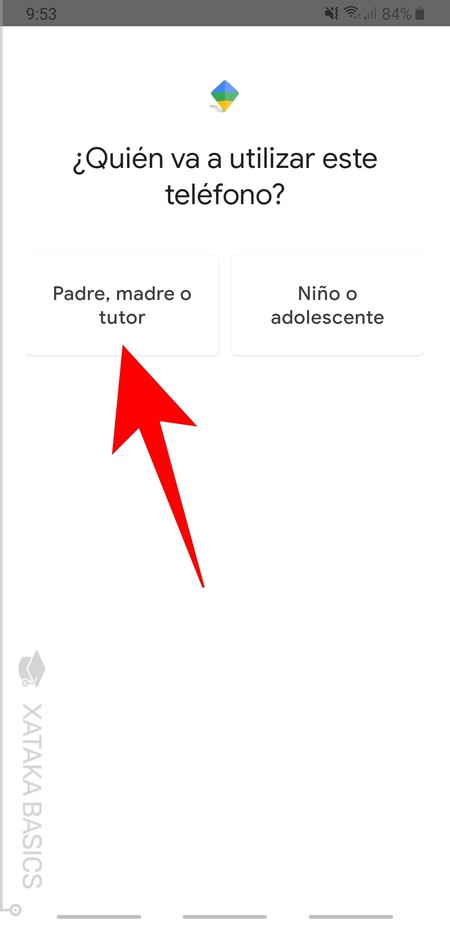
El primer paso para configurar Family Link es instalarlo en el dispositivo del padre, madre o tutor desde Google Play. Cuando la abras y te pregunte quién usará el dispositivo, pulsa sobre la opción Padre, madre o tutor que aparecerá en la pantalla. Tras una pantalla en la que se te recuerda que vas a necesitar tener al lado el móvil del hijo o hija que quieras gestionar, configura tu cuenta como administrador familiar. Para ello, la app detectará la cuenta que tienes vinculada al móvil y sólo tendrás que pulsar el botón Listo para confirmar.
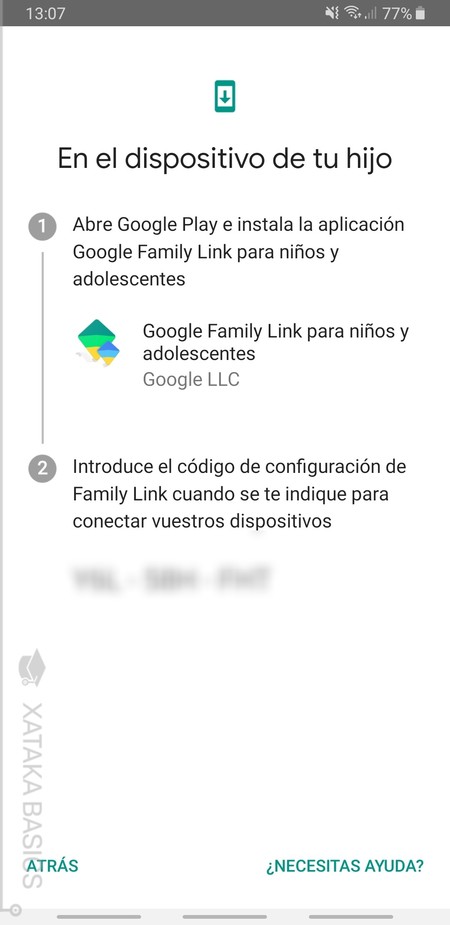
A continuación, el proceso te preguntará si tu hijo tiene una cuenta de Google. Si no tiene cuenta creásela, y si ya tiene una cuenta para usar en su propio móvil Android, pulsa el botón Sí para proceder a vincularla a Family Link. Irás a una pantalla en la que se te dará un código de nueve caracteres que tienes que utilizar en el móvil de tu hijo o hija para vincular su cuenta a tu Family Link.
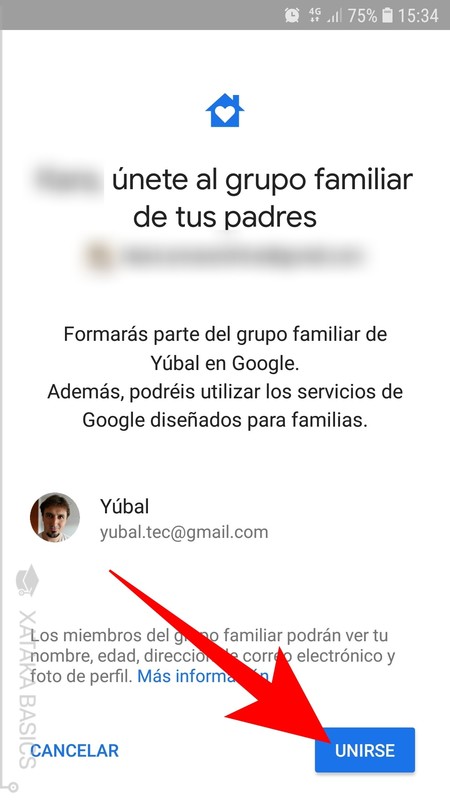
Ahora toca pasar al móvil del niño o de la niña que quieras añadir al control parental, descargando la app Google Family Link para niños y adolescentes. Tras bajarla, inicia sesión con su cuenta, y se preguntará si se quiere añadir al grupo familiar administrado por la persona que está utilizando la app de padre o tutor. Pulsa en el botón Unirse para proceder
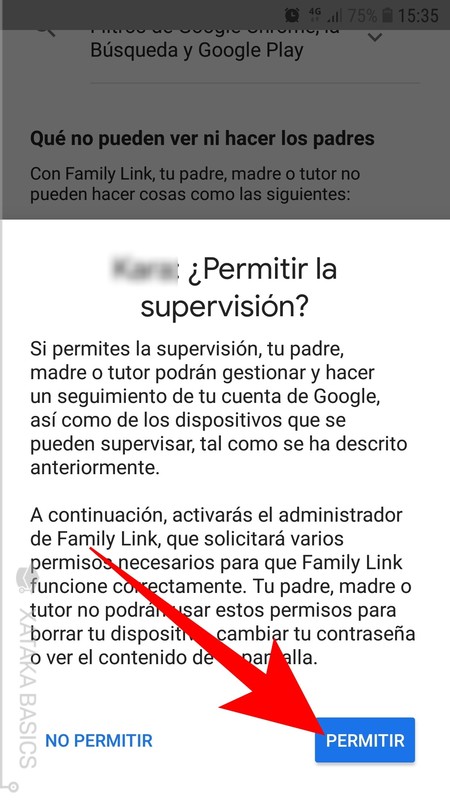
Llegarás a una pantalla en la que en la aplicación del menor se informará de todo lo que pueden leer los padres o tutores, y donde hay que aceptar pulsando Siguiente. La aplicación pedirá una segunda confirmación para realizar la acción, y se volverá a recordar que los padres y tutores podrán hacer un seguimiento de la cuenta. Aquí sólo tienes que pulsar en el botón Permitir para confirmar.
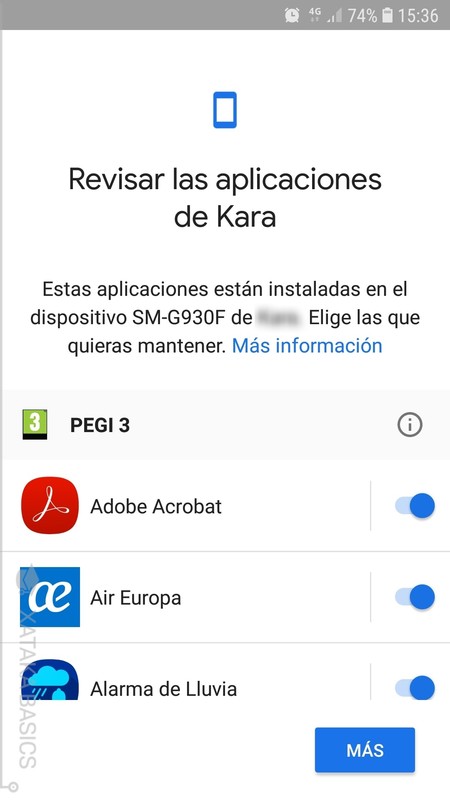
Se abrirá una ventana en Android para volver a advertir de que la app puede administrar y supervisar el dispositivo. Para confirmar pulsa el botón Activar. Entonces ya irás a una pantalla donde ponerle un nombre de identificación al dispositivo, y cuando lo hagas se pasará a otra en la que se pueden revisar y desactivar algunas de las aplicaciones que estén instaladas en el móvil.
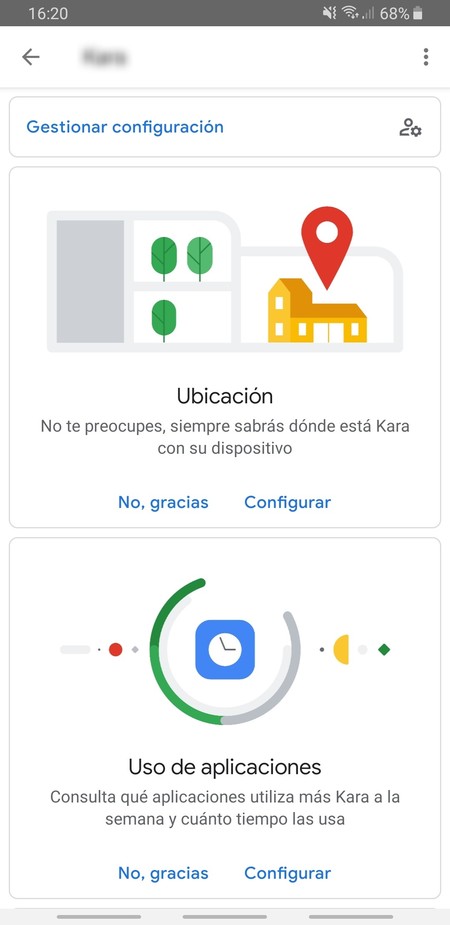
Ahora, ya sólo te queda volver al dispositivo en el que se ha configurado la cuenta de administrador de Family Link y empezar a navegar por las opciones de gestión que te ofrece la app. Te irán apareciendo todas en pantalla, y sólo tendrás que pulsar en Configurar para ver sus opciones. Ahora te dejamos la lista de secciones y lo que se puede hacer en cada una.
- Ubicación: Se puede activar el historial de ubicaciones del dispositivo para saber que se genere un mapa privado de los sitios a los que va tu hijo con los dispositivos donde use la cuenta de Google vinculada.
- Uso de aplicaciones: Se puede ver la actividad de las aplicaciones que se utiliza en los dispositivos con la cuenta vinculada. Qué aplicaciones se han usado en los últimos 30 días y cuánto.
- Tiempo de pantalla: Se puede configurar el número de horas que se puede tener la pantalla del móvil encendida de lunes a domingo. También está la opción Hora de dormir, que establece unas horas en as cuales ya no se permite utilizar el móvil.
- Aplicaciones: Se pueden ver las aplicaciones que se acaban de instalar y las que se tienen instaladas en el móvil, y bloquear las que no se quiera que se puedan utilizar.
- Ajustes del dispositivo: Se pueden administrar permisos y ajustes del dispositivo en el que se utilicen las cuentas vinculadas. Se pueden añadir o borrar usuarios, activar o desactivar el permiso de instalar apps de fuentes desconocidas, o las opciones para desarrolladores. También se pueden cambiar los ajustes de ubicación y supervisar los permisos que tienen concedidas las aplicaciones del dispositivo.













